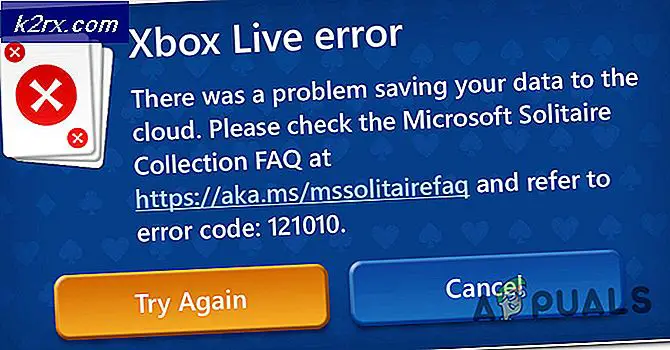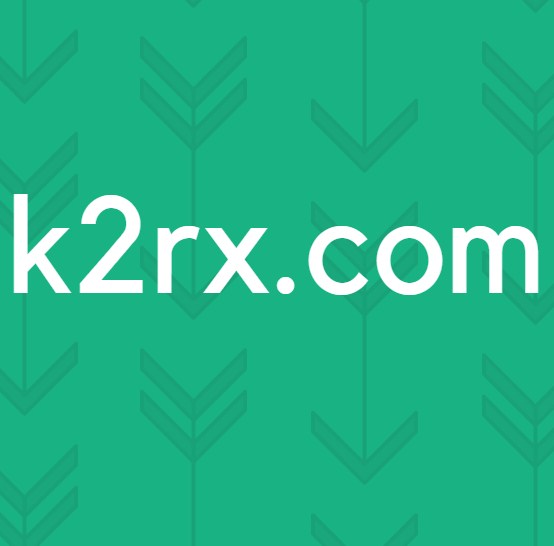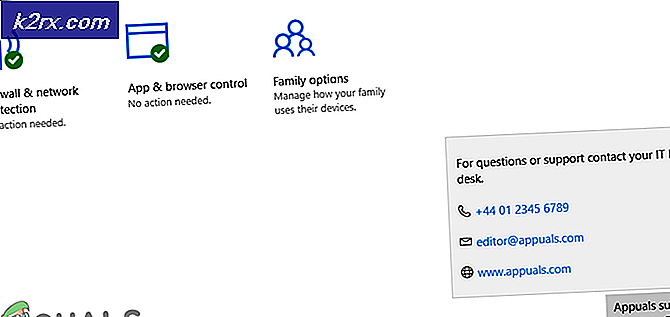Wie mache ich Zwietracht Emotes?
Emotes sind eine großartige Möglichkeit, die Qualität Ihres Chats zu verbessern, und sie helfen uns, uns klarer auszudrücken, während wir ohne visuelles Medium kommunizieren. Daher wurde dieses Tutorial entwickelt, um Ihnen beim Erstellen, Anpassen und Hochladen Ihrer eigenen benutzerdefinierten Emotes auf Ihren Discord-Server zu helfen.
1. Erstellen Sie Discord Emotes
Das Erstellen von Discord-Emotes ist keine große Sache. Sie müssen nur die Bilddatei abrufen, die Sie als Emoji verwenden möchten, und dann sicherstellen, dass ein allgemeines Format verwendet wird, das von Discord akzeptiert wird.
- Herunterladen Ihre Datei und speichern Sie sie auf Ihrem Computer, auf dem Discord ausgeführt wird.
- Öffnen Sie das Bild in einem Bildbearbeitungsprogramm und ändern Sie seine Größe in eine kleinere. Vorzugsweise "250 mal 250" und 72 Pixel pro Zoll Dichte.
Hinweis:Dies ist erforderlich, um die Bildqualität bei der Konvertierung durch Discord beizubehalten. - Stellen Sie sicher, dass Sie haben Administratorrechte auf dem Discord-Server, auf den Sie hochladen möchten.
2. Laden Sie benutzerdefinierte Emotes hoch
Als Nächstes müssen Sie sicherstellen, dass Sie über ausreichende Administratorrechte auf dem Server verfügen, um benutzerdefinierte Emotes hochzuladen. Sobald Sie damit fertig sind, können Sie mit der folgenden Anleitung fortfahren.
- Starten Zwietracht und melden Sie sich mit Ihren Anmeldeinformationen an.
- Gehen Sie auf den Server, auf den die Emotes hochgeladen werden sollen.
- Klick auf das "Servername" in der oberen linken Ecke und wählen Sie die "Server Einstellungen" Möglichkeit.
- Klicken Sie auf der linken Registerkarte auf "Emoji" Option und wählen Sie die "Emoji hochladen" Möglichkeit.
Hinweis:Sie können maximal 50 Emojis pro Server hochladen und diese können von allen Personen verwendet werden, die Ihrem Server beitreten.
- Wählen Sie die zuvor konfigurierte Datei aus und warten Sie, bis sie hochgeladen wurde.
- Nach dem Hochladen können Sie die ändern "Alias" Klicken Sie auf ein leeres Feld, um den Vorgang abzuschließen.
- Sie können immer sehen, wer hochgeladen ein bestimmtes Emoji und behalten Sie den Überblick.
- Um das Emoji zu posten, klicken Sie auf das kleine Emoji-Symbol auf Ihrem "Raum eingeben" und Sie können das Emoji verwenden.